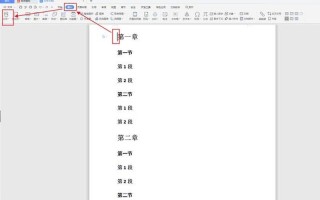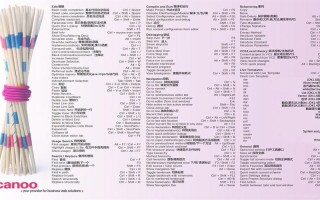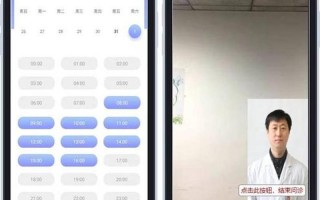在使用Windows XP操作系统的过程中,用户可能会遇到输入法图标不见的情况。这种问题不仅影响了用户的输入效率,也可能导致在多语言环境下的沟通不便。本文将详细探讨XP输入法图标不见的原因及解决 *** ,以帮助用户快速恢复正常使用。
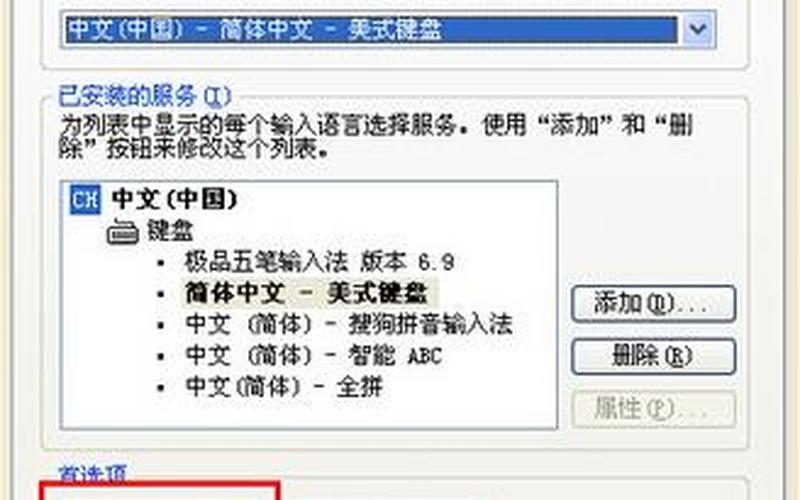
系统设置问题
当XP输入法图标消失时,首先需要检查系统设置。输入法图标通常位于任务栏右下角,如果该区域被隐藏或设置不当,就会导致图标消失。用户可以右击任务栏空白区域,选择“工具栏”,然后确保“语言栏”选项被勾选。这个简单的操作往往可以解决问题。如果仍然无法显示,可能需要进一步调整区域和语言设置。
进入“控制面板”,找到“区域和语言选项”,查看是否已正确添加所需的输入法。如果没有,可以通过“添加”按钮来增加所需的语言和输入法。确保选择正确的输入法后,点击确定并重新启动计算机,这样可以刷新系统设置,有助于恢复输入法图标。
程序冲突
另一个可能导致XP输入法图标不见的问题是程序冲突。某些第三方软件或系统更新可能会干扰输入法的正常运行。例如,一些安全软件可能会误拦截输入法相关进程,导致图标不显示。用户可以尝试关闭这些软件,查看是否能够恢复输入法图标。
Windows XP系统本身也可能存在一些兼容性问题。在安装新软件或更新后,建议检查输入法相关服务是否正常运行。可以通过“任务管理器”查看相关进程,如果发现“ctfmon.exe”未运行,可以手动启动它。在“开始”菜单中选择“运行”,输入“ctfmon”后按确定,这样可以重新激活输入法服务。
重装或修复输入法
如果以上 *** 都无法解决问题,可以考虑重装或修复输入法。用户可以通过控制面板中的“添加/删除程序”功能卸载当前的输入法,然后重新安装。这一过程可能涉及下载新的输入法安装包,因此需要确保 *** 连接正常。
在重装之前,也可以尝试使用Windows XP自带的修复功能。插入Windows XP安装光盘,选择“修复安装”,按照提示操作,这样可以修复系统文件并恢复缺失的组件。在执行这些操作时,请务必备份重要数据,以免造成信息丢失。
相关内容的知识扩展:
了解XP输入法图标不见的问题,不仅有助于解决当前困扰,还能让用户对操作系统有更深刻的认识。Windows XP虽然是一款经典操作系统,但由于其较老旧,许多现代软件和硬件对其支持有限。在使用XP时,应定期检查更新和兼容性,以保证系统稳定运行。
学习如何管理和配置输入法,对于多语言用户尤为重要。在XP中,可以通过控制面板轻松添加、删除和切换不同的输入法。这对于需要频繁使用不同语言进行沟通或工作的用户来说,是一项基本技能。
了解任务管理器和系统进程也是维护XP系统的重要一环。通过任务管理器,用户可以监控系统资源使用情况,并及时发现异常进程。这不仅有助于解决输入法图标消失的问题,也能提高整体计算机性能。
解决XP输入法图标不见的问题涉及多个方面,从简单的设置调整到复杂的软件管理,都需要用户具备一定的计算机知识。希望本文能够为遇到类似问题的用户提供实用的指导与帮助。